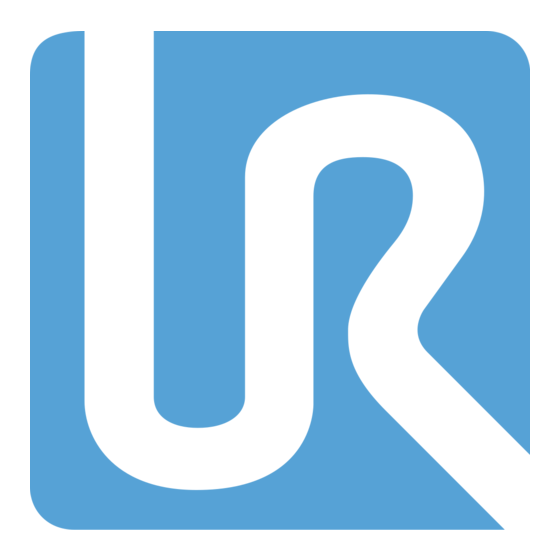
Publicité
Liens rapides
Publicité

Sommaire des Matières pour Universal Robots PolyScope 5 UR20
- Page 1 Manuel utilisateur UR20 Traduction des instructions originales (fr) PolyScope 5...
- Page 3 718-810-00...
- Page 4 UR20 Manuel utilisateur...
- Page 5 Les informations figurant dans le présent document sont la propriété de Universal Robots A/S et ne peuvent être reproduites, totalement ou partiellement, sans l'autorisation écrite préalable de Universal Robots A/S. Les informations du présent document peuvent être modifiées sans préavis et ne doivent pas être interprétées comme un engagement de la part de Universal Robots A/S. Ce document est revu et révisé...
- Page 6 UR20 Manuel utilisateur...
- Page 7 Sommaire 1. Responsabilité et utilisation prévue 1.1. Limitation de responsabilité 1.2. Usage prévu 2. Votre robot 2.1. Caractéristiques techniques UR20 2.2. Terminal de programmation avec dispositif d’activation trois positions 2.2.1. Fonctions des boutons du Terminal de programmation 3PE 2.2.2. Utilisation des boutons 3PE 2.3.
- Page 8 7.2. Montage 8. Installation 8.1. Avertissements et mises en garde électriques 8.2. Ports de connexion du boîtier de commande 8.3. Ethernet 8.4. Installation du Terminal de programmation 3PE 8.4.1. Installation du matériel 8.4.2. Nouvelle installation logicielle 8.5. E/S du contrôleur 8.5.1. Interface de Contrôle E/S 8.5.2.
- Page 9 9.2.7. Nœuds de programme de base : Déplacer 9.2.8. Nœuds de programme de base : Points de passage 9.2.9. E/S outil 9.2.10. Utilisation de l'onglet Déplacer 9.2.11. Éditeur de pose 9.3. Fonctions et interfaces de sécurité 9.3.1. Fonctions de sécurité configurables 9.3.2. Fonctions de sécurité 9.3.3.
- Page 10 12.3.1. Mode récupération 12.3.2. Recul 13. Transport 13.1. Stockage du terminal de programmation 14. Maintenance et réparation 14.1. Test des performances d'arrêt 14.2. Nettoyage et inspection du bras du robot 14.3. Utilisation de l'onglet Journal 14.4. Gestionnaire de programmes et d’installation 14.5. Accès aux données du robot 15. Élimination et environnement 16. Évaluation des risques 16.1.
- Page 11 Manuel utilisateur UR20...
- Page 12 • Lisez et suivez les recommandations pour l'utilisation prévue et les spécifications fournies dans le manuel utilisateur. Les robots Universal Robots sont destinés à un usage industriel, pour manipuler des outils/des effecteurs et des fixations, ou pour traiter ou transférer des composants ou des produits.
- Page 13 • Toute utilisation ou application s'écartant de l'usage prévu, des spécifications et des certifications est interdite car elle pourrait entraîner la mort, des blessures corporelles et/ou des dommages matériels. UNIVERSAL ROBOTS DÉCLINE EXPRESSÉMENT TOUTE GARANTIE EXPRESSE OU IMPLICITE DE CONFORMITÉ POUR TOUTE UTILISATION ABUSIVE. ATTENTION L'utilisation du bras du robot en dehors des fins prévues peut...
- Page 14 1. Responsabilité et utilisation prévue ATTENTION Évitez de modifier le robot. Une modification peut créer des dangers imprévus. Toutes les opérations de remontage autorisées doivent être effectuées conformément à la version la plus récente de tous les manuels d'entretien concernés. ATTENTION Ne pas tenir compte des risques supplémentaires d'une portée plus longue, de charges utiles plus élevées et de couples et de vitesses de fonctionnement plus élevés associés à...
- Page 15 2. Votre robot 2. Votre robot Introduction Félicitations pour l'achat de votre nouveau robot Universal Robots, qui se compose du bras du robot (manipulateur), du boîtier de commande et du terminal de programmation. Conçu à l'origine pour imiter l'amplitude de mouvement d'un bras humain, le bras du robot est composé...
- Page 16 2. Votre robot À propos du bras Les articulations, la base et la bride d'outil sont les principaux composants du bras du du robot robot. Le contrôleur coordonne le mouvement des articulations pour déplacer le bras du robot. La fixation d'un effecteur terminal (outil) à la bride d'outil à l'extrémité du bras du robot permet au robot de manipuler une pièce de travail.
- Page 17 Les dossiers sont traités soit par votre distributeur habituel, soit remontés aux équipes du service clientèle d'Universal Robots. En plus de ces fonctionnalités, il est également possible de s'abonner à la surveillance des robots et de gérer des comptes utilisateurs supplémentaires de votre entreprise.
- Page 18 2. Votre robot Le site UR+ (www.universal-robots.com/plus) est un salon en ligne présentant des produits de pointe pour personnaliser votre application de robot UR. Vous y trouverez tout ce dont vous avez besoin : des effecteurs terminaux et accessoires à des caméras de vision et logiciels.
- Page 19 2. Votre robot 2.1. Caractéristiques techniques UR20 Type de robot UR20 20 kg (44,1 lb) Charge utile maximale 25 kg (55 lb) avec conditions aux limites selon le manuel Portée 1 750 mm / 68,9 in (Interface mécanique) Degrés de liberté 6 joints rotatifs Programmation GUI PolyScope sur écran tactile 12 in 750 W (max.) Consommation électrique (moyenne) Environ 500 W en utilisant un programme type...
- Page 20 2. Votre robot Taille du TP (L x H x P) 300 mm x 231 mm x 50 mm Poids du TP 1,8 kg / 3,961 lb Câble TP : Terminal de programmation vers 4,5 m / 177 in Boîtier de commande Câble de robot : bras du robot vers Boîtier Hiflex (PUR) 6 m / 236 in x 12,1 mm de commande 2.2.
- Page 21 2. Votre robot 1. Bouton de mise sous tension Vue d’ensemble du 2. Bouton d’arrêt d’urgence 3. Port USB (fourni avec un cache-poussière) 4. Boutons 3PE Fonctionnement Un symbole Fonctionnement libre du robot est situé sous chaque bouton 3PE, comme libre illustré...
- Page 22 2. Votre robot UR20 Manuel utilisateur...
- Page 23 2. Votre robot 2.2.1. Fonctions des boutons du Terminal de programmation 3PE Description AVIS Les boutons 3PE ne sont actifs qu'en mode manuel. En mode automatique, le mouvement du robot ne nécessite pas l'action d'un bouton 3PE. Le tableau ci-dessous décrit les fonctions des boutons 3PE. Position Description Action...
- Page 24 2. Votre robot 2.2.2. Utilisation des boutons 3PE Utilisation du Pour lancer un programme 1. On PolyScope, ensure the robot is set to Manual mode, or switch to Manual mode. 2. Gardez une pression légère sur le bouton 3PE. 3. On PolyScope, tap Play to run the program. Le programme s'exécute si le bras du robot est dans la première position du programme.
- Page 25 2. Votre robot Manuel utilisateur UR20...
- Page 26 2.3. Aperçu de PolyScope Description PolyScope est l'interface utilisateur graphique (GUI) sur le Teach Pendant qui actionne le bras du robot via un écran tactile. Vous créez, chargez et exécutez des programmes pour le robot dans PolyScope. L'interface PolyScope est divisée comme indiqué...
- Page 27 Manuel utilisateur UR20...
- Page 28 2.3.1. Icônes/onglets dans PolyScope Description La section suivante énumère et définit les icônes/onglets et les boutons de l'interface de PolyScope. Icônes d'en-tête / Fonctions Exécuter est un moyen simple d'utiliser le robot en utilisant des programmes prédéfinis. Programmer crée et/ou modifie les programmes du robot. Installation configure les réglages du bras du robot et l'équipement externe comme le montage et la sécurité.
- Page 29 Local indique que le robot peut être contrôlé localement. Appuyez dessus pour passer à la télécommande. Distant indique que le robot peut être contrôlé à partir d'un emplacement distant. Appuyez dessus pour passer au contrôle local. Somme de contrôle de sécurité affiche la configuration de sécurité active. Menu rapide accède à...
- Page 30 3. Anneau lumineux 3. Anneau lumineux Description L'anneau lumineux situé à la base du bras du robot fournit une indication d'état comme défini dans le tableau ci-dessous. AVIS La configuration de l'anneau lumineux peut être modifiée et/ou désactivée par l'utilisateur. Base du robot 1.
- Page 31 3. Anneau lumineux Codes couleurs couleur Mode Stable Clignotement lent 0,5 Hz Robot immobile ou en cours d'arrêt. Rouge 1. Arrêt d'urgence Robot immobile ou en cours d'arrêt. 1. Arrêt du robot (anciennement appelé arrêt de protection) Jaune 2. Récupération 3. Arrêt de sécurité (tous types) Mode automatique Mode automatique Vert...
- Page 32 Description Ce chapitre contient d'importantes informations de sécurité qui doivent être lues et comprises par l'intégrateur des robots Universal Robots e-Series avant la première mise en marche du robot. Dans ce chapitre, les premières sous-sections sont générales. Les dernières sous- sections contiennent des données techniques spécifiques pertinentes pour configurer...
- Page 33 4. Sécurité 4.2. Types de messages de sécurité Description Les messages de sécurité sont utilisés pour mettre l'accent sur des informations importantes. Lisez tous les messages pour aider à assurer la sécurité et prévenir les blessures aux personnes et les dégâts au produit. Les types de messages de sécurité sont définis ci-dessous.
- Page 34 4. Sécurité 4.3. Avertissements et mises en garde d'ordre général Description Les avertissements, mises en garde et messages suivants peuvent être répétés, expliqués ou détaillés dans différentes parties de ce manuel. ATTENTION Le non-respect des pratiques de sécurité générales, énumérées ci- dessous, peut entraîner des blessures.
- Page 35 4. Sécurité ATTENTION : SURFACE CHAUDE Un contact prolongé avec la chaleur générée par le bras du robot et le boîtier de commande, pendant le fonctionnement, peut entraîner une gêne entraînant des blessures. • Ne pas manipuler ou toucher le robot pendant le fonctionnement ou juste après le fonctionnement.
- Page 36 4. Sécurité UR20 Manuel utilisateur...
- Page 37 La puissance d’entraînement est conservée après l’arrêt du robot. *Les arrêts de Catégorie 2 des robots Universal Robots sont décrits plus en détails comme des arrêts de type SS1 ou SS2 selon la norme IEC 61800-5-2.
- Page 38 5. Levage et manipulation 5. Levage et manipulation UR20 Manuel utilisateur...
- Page 39 5. Levage et manipulation Tableau Description Action Détails Transport Ouverture de la boîte Retrait du bras du robot de la boîte à l'aide de la sangle Lorsque vous libérez et soulevez le Levage du bras du robot à l'aide robot, soutenez-le pour qu'il tourne et d'une sangle et d'un crochet se suspende comme illustré.
- Page 40 5. Levage et manipulation ATTENTION Le fait de ne pas utiliser un dispositif de levage approprié pour le poids du robot peut entraîner des blessures et des dommages matériels. • Le dispositif de levage doit être capable de soulever 64 kg - robot uniquement.
- Page 41 5. Levage et manipulation 5.2.1. Utilisation d'une élingue ronde Description L'élingue ronde est fournie par UR avec les robots UR20 et UR30. Selon le fabricant, l'élingue ronde est conforme aux normes suivantes : • EN 1492-1 :2000+A1 :2008 Élingues textiles - Sécurité - Élingues à sangle tissées plates, faites de fibres synthétiques ou artificielles, pour un usage général.
- Page 42 5. Levage et manipulation AVIS Il peut y avoir des règlements spécifiques pour l'inspection des équipements de levage dans votre région. • Respectez les réglementations locales concernant l'inspection des équipements de levage. • Respectez les réglementations locales concernant la fréquence d'inspection des équipements de levage. Tableau Description de l'élingue ronde Aritcle...
- Page 43 6. Assemblage 6. Assemblage Description Installez et mettez sous tension le bras du robot et le boîtier de commande pour commencer à utiliser PolyScope. Assembler le Vous devez assembler le bras du robot, le boîtier de commande et le terminal de robot programmation pour continuer.
- Page 44 6. Assemblage 6.1. Espace de travail et espace opérationnel Description L'espace de travail correspond à la portée du bras du robot entièrement déployé, horizontalement et verticalement. L'espace opérationnel est l'endroit où le robot est censé fonctionner. AVIS Le non-respect de l'espace de travail et de l'espace opérationnel du robot peut entraîner des dommages matériels.
- Page 45 6. Assemblage Manuel utilisateur UR20...
- Page 46 6. Assemblage 6.2. Dimensionnement du support Dimensionnement La structure (socle) sur laquelle le bras du robot est monté est une partie cruciale de du support l'installation du robot. Le support doit être robuste et exempt de toute vibration provenant de sources externes. Chaque articulation du robot produit un couple qui déplace et arrête le bras du robot.
- Page 47 6. Assemblage Dimensionnem L'ampleur des charges dépend du modèle de robot, du programme et de plusieurs autres ent du support facteurs. Le dimensionnement du support doit tenir compte des charges que le bras du robot génère pendant le fonctionnement normal ininterrompu et pendant le mouvement d'arrêt de catégorie 0, 1 et 2.
- Page 48 6. Assemblage Dimensionnement Les utilisateurs ont la possibilité d'intégrer des marges de sécurité supplémentaires du support en tenant compte des considérations de conception suivantes : • Rigidité statique : un support qui n'est pas suffisamment rigide fléchira pendant le mouvement du robot, ce qui empêchera le bras du robot d'atteindre le point de passage ou la trajectoire prévu.
- Page 49 6. Assemblage Description Bras du Installé avec quatre boulons M8 de 8,8 de résistance, 8,5 mm et robot (base) quatre trous de montage à la base. Utilise quatre trous filetés M6 permettant de fixer un outil au robot. Outil (bride Les boulons M6 doivent être serrés à 8 Nm, classe de force 8.8. de l'outil) Pour un repositionnement précis de l’outil, utilisez une broche dans le trou Ø6 fourni.
- Page 50 6. Assemblage Description Une singularité est une pose qui limite le mouvement et la capacité à positionner le robot. Le bras du robot peut s'arrêter de bouger ou avoir des mouvements très soudains et rapides s'il s'approche d'une singularité. Lorsque le bras du robot s'approche d'une position de singularité, la résistance augmente, ce qui le rend lourd à...
- Page 51 6. Assemblage 6.4. Fixation du bras du robot Description Bottom View of Robot Base 0.030 8 FG8 0.008 9.5 ± ,5 0.030 8 FG8 0.008 X 13 9,5 ± 0,5 10.50 THRU ALL Mounting Plate with Pins for Robot Base 0.05 8 h6 - 0.009 8 h6 -...
- Page 52 6. Assemblage Pour éteindre le ATTENTION bras robot Un démarrage et/ou un mouvement inattendus peuvent entraîner des blessures. • Éteignez le bras du robot pour empêcher tout démarrage inattendu pendant le montage et le démontage. 1. Appuyez sur le bouton d'alimentation sur le terminal de programmation pour éteindre le robot.
- Page 53 6. Assemblage 6.5. Dégagement du boîtier de commande Description Le flux d'air chaud dans le boîtier de commande peut entraîner un dysfonctionnement de l'équipement. Le boîtier de commande nécessite un espace minimum de 50 mm de chaque côté pour assurer une circulation d'air suffisante. L'espace recommandé pour le boîtier de commande est de 200 mm.
- Page 54 6. Assemblage 6.6. Connexion au robot : câble de bride de base Description Cette sous-section décrit la connexion pour un bras de robot configuré avec un connecteur de câble de bride de base. Pour des informations sur la connexion d'un bras de robot configuré avec un câble de robot de 6 mètres fixe, voir 6.6 Connexion au robot : câble de bride de base au-dessus.
- Page 55 6. Assemblage Connecter le Établissez la connexion du robot en connectant le bras du robot au boîtier de bras et le boîtier commande avec le câble du robot. Branchez et verrouillez le câble du robot au connecteur en bas du Boîtier de commande de commande (voir l'illustration ci-dessous).
- Page 56 6. Assemblage 6.8. Connexions secteur Description Le câble secteur du Boîtier de commande comporte une fiche IEC standard à l'extrémité. Connecter un câble ou une fiche secteur, spécifique au pays, à la fiche CEI. AVIS • IEC 61000-6-4: Chapitre 1 portée : « This part of IEC 61000 for emission requirement applies to electrical and electronic equipment intended for use within the environment of existing at industrial (see 3.1.12)
- Page 57 6. Assemblage Tableau Paramètre Min. Max. Unité Tension d'entrée Fusible secteur 8 8 8 8 15 externe (90-200 V) 15 15 1515 Fusible secteur externe (200-264 Fréquence d'entrée Consommation en <1.5 veille 125150150150 250325325325 Puissance 250250250300 500500500750 nominale Risques ATTENTION : ÉLECTRICITÉ électriques Le non-respect de l'un des éléments ci-dessous peut entraîner des blessures graves ou la mort en raison de dangers électriques.
- Page 58 7. Premier démarrage 7. Premier démarrage Description Le premier démarrage est la séquence initiale d'actions que vous pouvez effectuer avec le robot après l'assemblage. Cette séquence initiale vous demande de : • Démarrer le robot • Entrer le numéro de série • Initialiser le bras du robot •...
- Page 59 7. Premier démarrage 1. Tapez sur le bouton ON avec la LED verte pour démarrer le processus Pour démarrer le d'initialisation. Ensuite, la LED devient jaune pour indiquer qu'il est sous tension robot et en veille. 2. Appuyez sur le bouton START pour relâcher les freins. 3.
- Page 60 7. Premier démarrage Mettre le boîtier Le Boîtier de commande contient principalement l'Entrée/Sortie électrique physique qui de commande connecte le bras du robot, le Terminal de programmation et n'importe quel sous et hors périphérique. Vous devez mettre sous tension le Boîtier de commande pour pouvoir tension mettre en marche le bras du robot.
- Page 61 7.1. Fonctionnement libre Description Freedrive allows the robot arm to be manually pulled into desired positions and/or poses. Les articulations se déplacent avec une légère résistance parce que les freins sont relâchés. Pendant le déplacement manuel du bras du robot, il est en Fonctionnement libre.
- Page 62 Libre sur le robot Pour utiliser le fonctionnement libre sur le robot pour faire fonctionner librement le bras du robot : 1. Appuyez et maintenez enfoncé le bouton de l'interrupteur configuré pour le Fonctionnement libre sur le robot. 2. Lorsque l'écran Fonctionnement libre apparaît dans PolyScope, sélectionnez le type de mouvement désiré...
- Page 63 7.1.1. Panneau Fonctionnement libre Description Lorsque le bras du robot est en Fonctionnement libre, un panneau apparaît sur PolyScope, comme illustré ci-dessous. Manuel utilisateur UR20...
- Page 64 Panneau LED La LED sur la barre d'état du panneau Fonctionnement libre indique : Fonctionnement • Lorsqu'une ou plusieurs articulations approchent de leurs limites d'articulation. libre • Lorsque la position du bras du robot approche une singularité. La résistance augmente au fur et à mesure que le robot approche d'une singularité, le rendant plus difficile à...
- Page 65 Manuel utilisateur UR20...
- Page 66 7.2. Montage Description La spécification du montage du bras du robot sert à deux fins : 1. Faire apparaître correctement le bras du robot à l'écran. 2. Informer le contrôleur de la direction de la gravité. Un modèle dynamique avancé donne au bras du robot des mouvements lisses et précis, tout en permettant au bras du robot de se maintenir en mode Freedrive.
- Page 67 Les boutons sur la partie inférieure de l'écran sont utilisés pour faire pivoter le montage du bras du robot pour qu'il corresponde au montage réel. ATTENTION Utilisez les paramètres d'installation corrects. Enregistrez et chargez les fichiers d'installation avec le programme. Manuel utilisateur UR20...
- Page 68 8. Installation 8. Installation Description L'installation du robot peut nécessiter la configuration et l'utilisation de signaux d'entrée et de sortie (E/S). Ces différents types d'E/S et leurs utilisations sont décrits dans les sections suivantes. 8.1. Avertissements et mises en garde électriques Avertissements Respectez les avertissements suivants pour tous les groupes d'interfaces, y compris lorsque vous concevez et installez une application.
- Page 69 Les problèmes de CEM se produisent généralement pendant les processus de soudage et sont en principe signalés par des messages d'erreur dans le journal. Universal Robots ne peut être tenue pour responsable des dommages causés par des problèmes de CEM.
- Page 70 8. Installation Le manuel LIRE LE MANUEL Certaines E/S à l'intérieur du boîtier de commande peuvent être configurées pour les E/S normales ou de sécurité. Lire et comprendre le chapitre complet sur l'Interface électrique. UR20 Manuel utilisateur...
- Page 71 8. Installation 8.2. Ports de connexion du boîtier de commande Description Sur le dessous des groupes d’interfaces E/S, il y a un support avec des ports permettant de faire des connexions supplémentaires (illustrés ci-dessous). La base du Boîtier de commande possède une ouverture protégée pour un branchement facile (voir Ethernet).
- Page 72 8. Installation Description L'interface Ethernet peut être utilisée pour : • MODBUS, EtherNet/IP et PROFINET (voir partie Partie II du Manuel de PolyScope). • Accès et commande à distance. Pour connecter le câble Ethernet en le passant à travers le trou à la base du boîtier de commande, et en le branchant dans le port Ethernet sur la face inférieure du support.
- Page 73 8. Installation Pour retirer un AVIS terminal Replacing the Teach Pendant can result in the system reporting a de programmation fault on start-up. • Sélectionnez toujours la bonne configuration pour le type de Terminal de programmation. To remove the standard Teach Pendant: 1.
- Page 74 8. Installation Attache-câbles 1. Place the Teach Pendant plug and cable in through the bottom of the control Pour installer un box and fully close/tighten the plastic grommet. terminal de programmation 3PE 2. Push the Teach Pendant plug into the Teach Pendant port to connect. 3. Use two new cable ties to mount the Teach Pendant cables. 4.
- Page 75 8. Installation 8.4.2. Nouvelle installation logicielle 1. Dans PolyScope, dans l'en-tête, appuyez sur Installation et sélectionnez To configure the Sécurité. 3PE TP software 2. Appuyez sur Matériel et débloquez les options sur l'écran Sélectionner le matériel disponible. Un mot de passe est nécessaire pour débloquer cet écran. 3.
- Page 76 8. Installation 8.5. E/S du contrôleur Description Vous pouvez utiliser l’E/S interne du Boîtier de commande pour une vaste gamme d’équipements dont les relais pneumatiques, les PLC et les boutons d’arrêt d'urgence. L'illustration ci-dessous montre la disposition des groupes d’interfaces électriques à l'intérieur du Boîtier de commande.
- Page 77 8. Installation Spécifications Cette section définit les caractéristiques électriques des E/S numériques 24 V communes à suivantes du boîtier de commande. toutes les E/S • E/S de sécurité. numériques • E/S configurables. • E/S polyvalentes. AVIS Le mot configurable est utilisé pour les E/S configurées comme E/S liées à...
- Page 78 8. Installation E/S numériques Les E/S numériques sont construites conformément à la norme CEI 61131-2. Les caractéristiques électriques sont indiquées ci-dessous. Bornes Paramètre Min. Max. Unité Sorties numériques Courant* [COx / DOx] [COx / DOx] Chute de tension [COx / DOx] Courant de fuite Effet Type...
- Page 79 8. Installation 1. Tapez sur l’onglet Installation et sous l’onglet Général E/S de l'outil. Interface de Contrôle E/S 2. Sous Interface de Contrôle E/S, sélectionnez Utilisateur pour accéder aux paramètres Entrées analogiques de l'outil et/ou Mode Sortie numérique. La sélection d'un URCap supprime l'accès aux paramètres des entrées analogiques de l'outil et du mode de sortie numérique.
- Page 80 8. Installation 8.5.2. Utilisation de l'onglet E/S Description Utilisez l'écran de l'onglet E/S pour surveiller et régler les signaux d'E/S en direct de/vers le boîtier de commande. L'écran affiche l'état actuel de l'E/S, y compris au cours de l'exécution du programme. Le programme s'arrête si quelque chose est modifié...
- Page 81 8. Installation Interface de Lorsque l'interface de communication ICO de l'outil est activée, l'entrée analogique communication de l'outil devient indisponible. Sur l'écran E/S, le champ de saisie d'outil apparaît de l'outil comme indiqué. Alimentation de Lorsque la Double broche d'alimentation est activée, les sorties de numérique de la broche double l'outil doivent être nommées comme suit : •...
- Page 82 8. Installation 8.6. E/S de sécurité E/S de sécurité Cette section décrit l'entrée de sécurité dédiée (borne jaune avec texte en rouge) et les E/S configurables (bornes jaunes avec texte en noir) lorsqu'elles sont configurées comme des E/S de sécurité. Suivez les spécifications communes pour toutes les E/S numériques dans la section 8.6 E/S de sécurité au-dessus.
- Page 83 8. Installation Mise en garde de Utiliser les E/S configurables pour configurer la fonctionnalité d'E/S de sécurité sécurité supplémentaire, par exemple une Sortie d'arrêt d'urgence. La configuration d'un ensemble d'E/S configurables pour les fonctions de sécurité se fait via l'interface graphique (voir partie Partie II du Manuel de PolyScope). ATTENTION Le fait de ne pas vérifier et tester régulièrement les fonctions de sécurité...
- Page 84 8. Installation Partage de l'arrêt Vous pouvez installer une fonction d’arrêt d'urgence partagée entre le robot et d’autres d'urgence avec appareils en configurant les fonctions ELS suivantes via l’IU. L’Entrée d’arrêt d'urgence d'autres robot ne peut pas être utilisée à des fins de partage. Si plus de deux robots UR ou machines autres machines doivent être connectés, un automate programmable de sécurité...
- Page 85 8. Installation Arrêt de sécurité Si l'interface de protection est utilisée pour interagir avec un rideau lumineux, une avec bouton de réinitialisation à l'extérieur du périmètre de sécurité est nécessaire. Le bouton de réinitialisation réinitialisation doit être du type à deux canaux. Dans cet exemple, l'E/S configurée pour la réinitialisation est CI0-CI1, voir ci-dessous.
- Page 86 8. Installation UR20 Manuel utilisateur...
- Page 87 8.6.1. Signaux d’E/S Description Les E/S sont réparties entre les entrées et les sorties et sont associées de façon à ce que chaque fonction fournisse une E/S de catégorie 3 et PLd. Signaux Les fonctions de sécurité suivantes peuvent être utilisées avec les signaux d'entrée: d'entrée Arrêt Il s’agit d’un bouton d’arrêt d'urgence alternatif à...
- Page 88 Signaux Mode Lorsqu'elle est définie, cette entrée peut être utilisée pour passer du d'entrée opérationnel Mode automatique au Mode manuel. Lorsqu’un Arrêt de sécurité se produit, cette sortie s’assurer que Réinitialiser l’état d’Arrêt de sécurité se poursuit jusqu’à ce qu’une réinitialisation protection soit déclenchée.
- Page 89 Signaux de Vous pouvez appliquer les fonctions de sécurité suivantes pour les signaux de sortie. Tous sortie les signaux reviennent à l'état bas lorsque l'état qui a déclenché le signal haut est terminé : Le signal est Faible lorsque le système de sécurité a été déclenché Arrêt dans un état d'arrêt d'urgence par l'entrée d'arrêt d'urgence du robot d'urgence...
- Page 90 8.6.2. Configuration E/S Description Utilisez l'écran Configuration E/S pour définir des signaux E/S et configurer des actions avec la commande de l'onglet E/S. Les types de signaux d'E/S sont répertoriés sous Entrée et Sortie. Vous pouvez utiliser un bus de terrain, par exemple, Profinet et EtherNet/IP, pour accéder aux registres à...
- Page 91 Attribution de Vous pouvez nommer les signaux d'entrée et de sortie pour identifier facilement ceux noms définis par qui sont utilisés. l'utilisateur 1. Sélectionnez le signal souhaité. 2. Appuyez sur le champ de texte pour saisir un nom pour le signal. 3.
- Page 92 Actions de sortie État de disponibles Action État du programme sortie Faible lorsqu'il ne fonctionne pas Arrêté ou en pause Élevé lorsqu'il ne fonctionne pas Haut Arrêté ou en pause En marche, Élevé en marche, bas à l'arrêt Haut Arrêté ou en pause Programme terminé...
- Page 93 Remarque : les deux canaux d'entrée de l'entrée du dispositif d'activation trois positions ont une tolérance de désaccord de 1 seconde. AVIS Le système de sécurité Universal Robots e-Series ne prend pas en charge plusieurs Dispositifs d'activation trois positions externes. Manuel utilisateur...
- Page 94 Interrupteur de L'utilisation d'un dispositif d'activation trois positions nécessite l'utilisation d'un mode opératoire interrupteur de mode de fonctionnement. L'illustration ci-dessous montre un interrupteur de mode opératoire. Voir Sélection du mode de fonctionnement Configurable Inputs Operational mode Switch UR20 Manuel utilisateur...
- Page 95 8.8. E/S analogiques à usages multiples Description L'interface des E/S analogiques est la borne verte. Elle peut être utilisée pour régler ou mesurer la tension (0-10 V) ou le courant (4-20 mA) depuis et vers d'autres équipements. Les instructions suivantes sont recommandées pour obtenir la meilleure précision possible.
- Page 96 Sortie analogique et entrée Analog Analog analogique Power Power Cet exemple montre comment contrôler une bande de transport Cet exemple montre comment avec une entrée de commande de connecter un capteur analogique. vitesse analogique. 8.8.1. Entrée analogique : Interface de communication Description L’Interface de communication d’outil (TCI) permet au robot de communiquer avec un outil fixé...
- Page 97 8.9. E/S numériques à usages multiples Description L’écran de démarrage comporte les réglages visant à charger et démarrer automatiquement un programme par défaut, et à initialiser automatiquement le bras du robot au démarrage. E/S numériques Cette section décrit les E/S 24 V à usages multiples (bornes grises) et les E/S à...
- Page 98 8.9.1. Sortie numérique Description L'interface de communication de l'outil permet de configurer indépendamment deux sorties numériques. Dans PolyScope, chaque broche possède un menu déroulant permettant de définir le mode de sortie. Les options suivantes sont disponibles : • Sinking : Cela permet de configurer le code PIN dans une configuration NPN ou Sinking.
- Page 99 8.10. Commande marche/arrêt à distance Description Utilisez une commande MARCHE/ARRÊT pour mettre sous et hors tension le Boîtier de commande sans utiliser le Terminal de programmation. Il est généralement utilisé : • Lorsque le Terminal de programmation est inaccessible. • Lorsqu'un système d'automate programmable doit avoir le contrôle absolu. •...
- Page 100 8.11. Intégration de l'effecteur de fin 8.11.1. Charge utile maximale Description La charge utile nominale du bras du robot dépend du décalage du centre de gravité (CdG) de la charge utile, comme indiqué ci-dessous. Le décalage du CdG est défini comme la distance entre le centre de la bride d'outil et le centre de gravité...
- Page 101 Augmentation de Le bras du robot peut prendre en charge des charges utiles plus la capacité de élevées et des décalages du CdG plus importants, si la charge utile charge utile est placée sous la bride d'outil. Vous pouvez augmenter la capacité de charge utile maximale du bras du robot selon les critères suivants : •...
- Page 102 Inertie de la Vous pouvez configurer des charges utiles à inertie élevée si la charge utile est définie charge utile correctement. Le logiciel du contrôleur ajuste automatiquement les accélérations lorsque les paramètres suivants sont configurés correctement : • Masse de la charge utile •...
- Page 103 Description L'outil ou la pièce à usiner sur la bride de sortie de l'outil (ISO) à l'extrémité du robot. Dimensions et le modèle de trous de la bride de l'outil. Toutes les mesures sont en millimètres. Bride de l'outil La bride de sortie d'outil (ISO 9409-1) est l’endroit où l’outil est monté à l’extrémité du robot.
- Page 104 8.11.4. Définir la charge utile Description La commande Définir la charge utile vous permet de définir la charge utile du robot. La charge utile est le poids combiné de tout ce qui est attaché à la bride de l'outil du robot.
- Page 105 Exemple : Définir Dans un programme de sélection et de placement, vous créeriez une charge utile par la charge utile défaut dans l'installation. Ensuite, vous ajoutez un Définir la charge utile lors de la saisie d'un objet. Vous mettrez à jour la charge utile après la fermeture du préhenseur, mais avant de commencer à...
- Page 106 Charge utile Description Vous devez définir la charge utile, le CdG et l'inertie pour que le robot fonctionne de façon optimale. Vous pouvez définir plusieurs charges utiles, et passer de l'une à l'autre dans votre programme. Ceci est utile dans les applications de Sélection et placement où le robot ramasse et relâche un objet, par exemple.
- Page 107 Configurer le Appuyez sur les champs CX, CY et CZ pour définir le centre de gravité. Les réglages Centre de gravité s'appliquent aux charges utiles sélectionnées. Payload Cette fonction permet au robot d’aider à définir la Charge utile correcte et le Centre de Estimation gravité...
- Page 108 Définir les Vous pouvez sélectionner Utiliser une matrice d'inertie personnalisée pour définir les valeurs d'inertie valeurs d'inertie. Appuyez sur les champs : IXX, IYY, IZZ, IXY, IXZ et IYZ pour définir l'inertie de la charge utile sélectionnée. L'inertie est spécifiée dans un système de coordonnées avec le Centre de gravité (CoG) de la charge utile comme origine et les axes alignés avec les axes de la bride d'outil.
- Page 109 8.11.5. Spécifications d'installation des E/S d'outils Description Les caractéristiques électriques sont indiquées ci-dessous. Accéder aux E/S de l'outil dans l'onglet Installation (voir la partie Partie II du Manuel de PolyScope) pour définir l'alimentation interne sur 0V, 12V ou 24V. Paramètre Min. Max. Unité...
- Page 110 8.11.6. Alimentation électrique de l'outil Description Accéder aux E/S de l'outil dans l'onglet Installation (voir la partie Partie II du Manuel de PolyScope) pour définir l'alimentation interne sur 0V, 12V ou 24V. Alimentation En mode Alimentation broche double, le courant de sortie peut être augmenté comme électrique de la listé...
- Page 111 8.11.7. Sorties numériques de l'outil Description Les sorties numériques prennent en charge trois modes différents : Mode Actif Inactif Fuite (NPN) Ouvrir Source (PNP) Haut Ouvrir Pousser / Tirer Haut Accédez à l'E/S outil dans l'onglet Installation (voir la section Partie II du Manuel de Polyscope) pour configurer le mode de sortie de chaque broche.
- Page 112 8.11.8. Entrées numériques de l'outil Description L’écran de démarrage comporte les réglages visant à charger et démarrer automatiquement un programme par défaut, et à initialiser automatiquement le bras du robot au démarrage. Tableau Les Entrées numériques sont mises en œuvre en tant que PNP avec de faibles résistances de tirage (pull-down).
- Page 113 Description Les entrées analogiques de l'outil sont non différentielles et peuvent être définies sur tension (0-10V) et courant (4-20 mA) dans l'onglet E/S, (voir partie Partie II du Manuel PolyScope ). Les caractéristiques électriques sont indiquées ci-dessous. Paramètre Min. Type Max. Unité Tension d'entrée en mode tension -0.5 Résistance d'entrée à...
- Page 114 • Demandes de signaux Les signaux RS485 utilisent une polarisation sans Description échec. Si l’appareil connecté ne prend pas un charge ce mode sans échec, la polarisation de signal doit être faite dans l’outil fixé ou ajoutée en externe en ajoutant des résistances de rappel vers le haut à...
- Page 115 9. Appuyez sur le bouton Start pour que le robot relâche son système de freinage. Le robot vibre et émet des sons de clic indiquant qu'il est prêt à être programmé. AVIS Apprenez à programmer votre robot Universal Robots sur www.universal-robots.com/academy/ Manuel utilisateur UR20...
- Page 116 9.2. Le premier programme Description Un programme est une liste de commandes indiquant au robot ce qu'il doit faire. Pour la plupart des tâches, la programmation est effectuée entièrement via le logiciel PolyScope. PolyScope vous permet d'apprendre au bras du robot à se déplacer en utilisant une série de points de passage pour configurer un chemin à...
- Page 117 1. Sur PolyScope, dans le chemin de fichier Header , appuyez sur Nouveau... et Pour créer un sélectionnez Programme. programme simple 2. Sous De base, appuyez sur Point de cheminement pour ajouter un point de cheminement à l'arborescence du programme. Un MoveJ par défaut est également ajouté...
- Page 118 9.2.1. Onglet Exécution Description L'onglet Run vous permet de faire des opérations simples et de surveiller l'état de votre robot. Vous pouvez charger, lire, mettre en pause et arrêter un programme, ainsi que surveiller les variables. L'onglet Exécuter est très utile lorsque le programme est créé...
- Page 119 Descriptions des Vous pouvez ajouter des informations à vos variables en ajoutant des descriptions de variables variables dans la colonne Description. Vous pouvez utiliser les descriptions des variables pour transmettre le but de la variable et/ou la signification de sa valeur aux opérateurs utilisant l'écran de l'onglet Exécuter et/ou aux autres programmeurs.
- Page 120 Colonne Description réduite Colonne Description développée UR20 Manuel utilisateur...
- Page 121 Commande Le volet Contrôle vous permet de contrôler le programme en cours d'exécution. Vous pouvez lire et arrêter, ou mettre en pause et reprendre un programme, à l'aide des boutons indiqués dans le tableau ci-dessous: • Les boutons Lecture, Pause et Reprendre sont combinés. •...
- Page 122 9.2.2. Mettre le robot en position Description L’accès à l’écran Mettre le robot en position lorsque le Bras du robot se déplace à une position de démarrage particulière avant d’exécuter un programme, ou lorsque le Bras du robot se déplace à un point de passage lors de la modification d'un programme.
- Page 123 9.2.3. Utilisation de l'onglet Programme Description L'onglet Programme est l'endroit où vous créez et modifiez les programmes de robot. Il y a deux zones principales : • Le côté gauche contient les nœuds de programme que vous pouvez ajouter à votre programme de robot.
- Page 124 Arborescence du L'arborescence du programme est construite lorsque vous ajoutez des nœuds de programme programme à votre programme. Vous pouvez utiliser l'onglet Commande pour configurer la fonctionnalité des nœuds de programme ajoutés. • Vous ne pouvez pas exécuter une arborescence de programme vide ou un Ajout de nœuds programme contenant des nœuds de programme mal configurés.
- Page 125 Indication Les programmes de robot deviennent souvent assez longs. Pour pouvoir voir le d'exécution du déroulement du programme du robot, vous pouvez regarder quel nœud de programme programme est actif. Pendant l’exécution du programme, le nœud du programme en cours d’exécution est indiqué...
- Page 126 9.2.4. Barre d’outils de l’arborescence programme Description Vous pouvez travailler avec les nœuds de programme qui ont été ajoutés à l'arbre des programmes en utilisant les icônes situées en bas de l'arbre des programmes. Icônes dans la Utilisez la barre d’outils à la base de l’Arborescence programme pour modifier barre d'outils de l’Arborescence programme.
- Page 127 9.2.5. Utilisation des nœuds de programme sélectionnés Description Vous pouvez démarrer votre programme de robot à partir de n'importe quel nœud de programme dans l'arborescence du programme. Ceci est utile lorsque vous testez votre programme. Lorsque le robot est en mode manuel (voir Modes opérationnels), vous pouvez autoriser un programme à...
- Page 128 1. Dans l'arborescence du programme, sélectionnez un nœud. Pour lire un programme à 2. Dans le pied de page, appuyez sur Lire. partir du nœud 3. Sélectionnez Lire à partir de la sélection pour exécuter un programme à partir sélectionné d’un nœud dans l’arborescence programme.
- Page 129 Description La commande Déplacer permet au robot de se déplacer d'un point A à un point B. La façon dont le robot se déplace est importante pour la tâche qu'il accomplit. Lorsque vous ajoutez un mouvement à l'arborescence de votre programme, le volet Déplacement apparaît à...
- Page 130 Détails DéplacementJ crée des déplacements qui sont calculés dans l’espace d'articulation du bras du robot. Les articulations sont commandées pour achever leurs déplacements en même temps. Ce type de déplacement a pour résultat que l'outil suit une trajectoire courbe. Les paramètres partagés qui s'appliquent à ce type de mouvement sont la vitesse maximale de l'articulation et l'accélération de l'articulation, spécifiées dans deg / s et deg / s , respectivement.
- Page 131 Détails DéplacementP déplace l'outil linéairement à vitesse constante avec lissages circulaires, déplacement prévu pour certaines opérations de processus telles que collage ou distribution. La taille du rayon de fusion est par défaut une valeur partagée entre tous les points de cheminement. Une valeur plus petite rendra le chemin plus net tandis qu'une valeur plus élevée rendra le chemin plus lisse.
- Page 132 UR20 Manuel utilisateur...
- Page 133 9.2.8. Nœuds de programme de base : Points de passage Description Les points de passage sont la partie la plus centrale d'un programme de robot qui indiquent au bras du robot où aller un mouvement après l'autre. Ajouter des points Un point de passage accompagne un mouvement, l'ajout d'un Déplacer est donc de passage nécessaire pour le premier point de passage.
- Page 134 1. Dans le programme de votre robot, sélectionnez un nœud de mouvement ou un Ajouter des points nœud de point de passage. de passage supplémentaires à 2. Dans Basique, appuyez sur Point de passage. un Déplacer ou un Le point de passage supplémentaire est ajouté au nœud Déplacer. Ce point de Point de passage passage fait partie de la commande Déplacer.
- Page 135 9.2.9. E/S outil Connecteur Le connecteur d'outil illustré ci-dessous fournit l'alimentation et les signaux de d’outil commande des capteurs et mécanismes de préhension utilisés sur un outil robotique spécifique. Le connecteur de l'outil comporte huit trous et se trouve à côté de la bride de l'outil sur le poignet 3. Les huit fils à...
- Page 136 Adaptateur de L'adaptateur de câble d'outil est l'accessoire électronique qui permet la câble d'outil compatibilité entre les E/S d'outil et les outils e-Series. Se connecte à l'outil/à l'effecteur final. Se connecte au robot. ATTENTION La connexion de l'adaptateur de câble d'outil à un robot sous tension peut entraîner des blessures.
- Page 137 9.2.10. Utilisation de l'onglet Déplacer Description Utilisez l'écran Déplacer l'onglet pour déplacer (faire bouger) le bras du robot directement, soit en déplaçant/faisant tourner l'outil du robot, soit en déplaçant les articulations du robot individuellement. Pour utiliser les Maintenez enfoncée l'une des flèches Déplacer l'outil pour déplacer le bras du robot flèches de l'outil dans la direction correspondante.
- Page 138 Robot Si la position actuelle du PCO se rapproche d'un plan de sécurité ou de déclenchement, ou si l'orientation de l'outil du robot est proche de la limite d'orientation de l'outil, une représentation 3D de la limite de proximité est montrée. La visualisation des limites est désactivée pendant l'exécution du programme.
- Page 139 Position Le champ Joint Position vous permet de contrôler directement les joints individuels. ∘ commune Chaque joint se déplace le long d'une plage limite de joint par défaut de − 360 à + ∘ , définie par une barre horizontale. Une fois la limite atteinte, vous ne pouvez plus déplacer une articulation.
- Page 140 9.2.11. Éditeur de pose Description Une fois que vous avez accédé à l'écran Pose Editor , vous pouvez configurer avec précision une position d'articulation cible ou une pose cible (position et orientation) pour le TCP. Remarque : Cet écran est hors ligne et ne contrôle pas directement le bras du robot.
- Page 141 Fonctionnalité et Les valeurs TCP et de coordonnées actives de la fonction sélectionnée sont affichées. position de l'outil Les coordonnées X, Y, Z spécifient la position de l'outil. Les coordonnées RX, RY, RZ spécifient l'orientation. Utilisez le menu déroulant au-dessus des cases RX, RY et RZ pour choisir le type de représentation d'orientation : •...
- Page 142 9.3. Fonctions et interfaces de sécurité Description Les robots Universal Robots sont équipés de différentes fonctions de sécurité intégrées ainsi que d’une E/S de sécurité, les signaux de commande numériques et analogiques vers ou depuis l’interface électrique, pour connecter d’autres appareils et des dispositifs de protection supplémentaires.
- Page 143 Informations AVIS complémentaires • L’utilisation et la configuration des fonctions et interfaces de sécurité doivent suivre les procédures d’évaluation des risques pour chaque application du robot. (voir chapitre Sécurité section Fonctions et interfaces liées à la sécurité) • Le temps d’arrêt doit être pris en compte dans le cadre de l’évaluation des risques de l’application •...
- Page 144 9.3.1. Fonctions de sécurité configurables Description Les fonctions de sécurité du robot Universal Robots, telles que répertoriées dans le tableau ci-dessous, sont dans le robot mais sont destinées à contrôler le système du robot, c'est-à-dire le robot avec son outil/effecteur d'extrémité attaché. Les fonctions de sécurité...
- Page 145 Fonction de Lors de l’exécution de l’évaluation des risques de l’application, il est nécessaire de sécurité prendre en compte le déplacement du robot après le lancement d'un arrêt. Pour faciliter ce processus, les fonctions de sécurité Limite de temps d'arrêt et Limite de distance d'arrêt peuvent être utilisées.
- Page 146 Avertissements ATTENTION Le fait de ne pas configurer la limite de vitesse maximale peut entraîner des situations dangereuses. • Si le robot est utilisé dans des applications de guidage à la main manuelles avec mouvements linéaires, la limite de vitesse doit être définie sur un maximum de 250 mm/s pour l'outil/effecteur de fin et le coude sauf si une évaluation des risques montre que des vitesses supérieures sont acceptables.
- Page 147 Entrées de Le robot a également les entrées de sécurité suivantes : sécurité Entrée de Description sécurité Effectue un arrêt de catégorie 1 (IEC 60204-1), informant les Bouton d'arrêt autres machines à l'aide de la sortie Arrêt d'urgence système , si d'urgence cette sortie est définie.
- Page 148 Sorties de Pour interfacer avec d’autres machines, le robot est équipé des sorties de sécurité sécurité suivantes : Sortie de Description sécurité Lorsque ce signal est une logique basse, l’entrée Arrêt d'urgence Arrêt d'urgence d'un robot est à un niveau logique bas ou lorsque le bouton d'Arrêt du système d'urgence est enfoncé.
- Page 149 Manuel utilisateur UR20...
- Page 150 9.3.3. Ensemble de paramètres de sécurité Description Le système de sécurité a l'ensemble suivant de paramètres de sécurité configurables : • Normal • Réduit Normal et Réduit Vous pouvez définir les limites de sécurité pour chaque ensemble de paramètres de sécurité, en créant des configurations distinctes pour les réglages normaux ou supérieurs, et réduites.
- Page 151 Récupération Lorsqu'une limite de sécurité est dépassée, le système de sécurité doit être redémarré. Par exemple, si une limite de position d'articulation est en dehors d'une limite de sécurité, au démarrage, la Récupération est activée. Vous ne pouvez pas exécuter de programmes pour le robot lorsque la récupération est activée, mais le bras du robot peut être reculé...
- Page 152 9.4. Configuration de sécurité logicielle Description Cette section explique comment accéder aux paramètres de sécurité du robot. Il est composé d'éléments qui vous aident à configurer la configuration de sécurité du robot. ATTENTION Avant de configurer les réglages de sécurité de votre robot, votre intégrateur doit effectuer une évaluation des risques pour garantir la sécurité...
- Page 153 Accéser aux Les Réglages de sécurité sont protégés par un mot de passe et peut uniquement être réglages de configurés que lorsqu’un mot de passe est défini et utilisé. Pour accéder aux réglages de sécurité logiciels sécurité logiciels 1. Dans votre en-tête PolyScope, appuyez sur l'icône Installation . 2.
- Page 154 9.4.1. Définir un mot de passe de sécurité logiciel Description Vous devez régler un mot de passe pour Débloquer tous les réglages de sécurité constituant votre Configuration de sécurité. Si aucun mot de passe de sécurité n’est appliqué, vous êtes invité à en configurer un. Pour définir un Vous pouvez appuyer sur l’onglet Bloquer pour bloquer à...
- Page 155 9.4.2. Modifier la configuration de sécurité logicielle Description Les changements des réglages de la configuration de sécurité doivent se conformer à l'évaluation des risques menée par l'intégrateur. Procédure Pour modifier la configuration de sécurité recommandée 1. Vérifier que les modifications sont conformes à l'évaluation des risques réalisée pour l'intégrateur par l'intégrateur.
- Page 156 9.4.3. Appliquer une nouvelle Configuration de sécurité logicielle Description Le robot est éteint pendant que vous modifiez la configuration. Vos changements ne sont effectifs qu'après avoir appuyé sur le bouton Appliquer. Le robot ne peut pas être remis sous tension tant que vous n'avez pas sélectionné Appliquer et redémarrer pour inspecter visuellement la configuration de sécurité...
- Page 157 9.4.4. Configuration de sécurité sans Terminal de programmation Description Vous pouvez utiliser le robot sans fixer le Terminal de programmation. Le démontage du Teach Pendant nécessite la définition d’une autre source d’Arrêt d'urgence. Vous devez indiquer si le Teach Pendant est fixé pour éviter le déclenchement d’une violation de sécurité.
- Page 158 9.4.5. Modes de sécurité logiciels Description Dans des conditions normales, c'est-à-dire lorsque aucun arrêt de protection n'est activé, le système de sécurité fonctionne dans un mode de sécurité associé à un ensemble de limites de sécurité • Le mode normal est le mode de sécurité qui est actif par défaut •...
- Page 159 Description Les Limites du robot limitent les mouvements généraux du robot. L'écran Robot Limits a deux options de configuration : Factory Presets et Custom. Préréglages Dans les Préréglages d'usine, vous pouvez utiliser le curseur pour sélectionner un d’usine réglage de sécurité prédéfini. Les valeurs du tableau sont mises à jour pour refléter les valeurs prédéfinies allant de Most Restricted à...
- Page 160 Personnaliser Personnaliser est là où vous configurer les Limites sur comment le robot fonctionne et surveiller la Tolérance associée. Limite le travail mécanique maximal produit par le robot dans Puissance l'environnement. Cette limite tient compte de la charge utile d’une partie du robot et non pas de l’environnement. Élan Limite l'élan maximum du robot.
- Page 161 La vitesse et la force de l'outil sont limitées au niveau de la bride d'outil et au centre des deux positions de l'outil définies par l'utilisateur (voir Restriction de la position de l'outil). AVIS Vous pouvez revenir à Préréglages d'usine pour toutes les limites du robot afin de réinitialiser leurs paramètres par défaut.
- Page 162 UR20 Manuel utilisateur...
- Page 163 9.4.7. Position Accueil sécurisé Description Accueil sécurisé est une position de retour définie en utilisant la Position d’accueil définie par l’utilisateur. Les E/S Accueil sécurisé sont actives lorsque le Bras du robot est à la position Accueil sécurisé et qu’une E/S Accueil sécurisé est définie. Le Bras du robot est à...
- Page 164 Édition de la Pour modifier la Position initiale de sécurité L’édition du Départ ne modifie pas automatiquement une position initiale de sécurité Position initiale Lorsque ces valeurs sont désynchronisées, le nœud de programme Départ est indéfini. de sécurité 1. Dans l'en-tête, appuyez sur Installation. 2.
- Page 165 9.5. Restrictions de sécurité logicielles Description AVIS La configuration des plans est entièrement basée sur des fonctionnalités. Nous vous recommandons de créer et de nommer toutes les fonctionnalités avant de modifier la configuration de sécurité, car le robot est mis hors tension une fois l'onglet de sécurité déverrouillé...
- Page 166 Modes de plans Vous pouvez configurer chaque plan avec des Modes restrictifs en utilisant les icônes de sécurité listées ci-dessous. Désactivé L'avion de sécurité n'est jamais actif dans cet état. Lorsque le système de sécurité est en mode Normal, Normal un plan normal est actif et il agit comme une limite stricte sur la position.
- Page 167 Fonction copie Dans Copy Feature, seuls Undefined et Base sont disponibles. Vous pouvez réinitialiser un plan de sécurité configuré en sélectionnant Non défini Si la fonction copiée est modifiée dans l'écran Fonctionnalités, une icône d'avertissement apparaît à droite du texte Copier la fonction. Cela indique que la fonctionnalité...
- Page 168 Codes couleur Gris Le plan est configuré mais désactivé (A) Jaune & Noir Plan normal (B) Bleu & Vert Plan de déclenchement (C) Le côté du plan sur lequel l'outil et/ou le coude sont Flèche noire autorisés (pour les plans normaux) Le côté...
- Page 169 Restriction du Vous pouvez activer Restreindre le coude pour empêcher l'articulation du coude du coude robot de passer à travers l'un de vos plans définis. Désactiver Limiter coude pour aller outre les plans. Le diamètre de la balle qui restreint le coude est différent pour chaque taille de robot. UR3e 0.1 m UR5e...
- Page 170 Exemple d'ajout Le déplacement décale le plan dans la direction positive ou négative le long de la d'une fonction de normale au plan (axe Z de la fonction de plan). Désélectionnez la case à cocher pour le Coude et la Bride d'outil afin que ceux-ci ne plan déclenchent pas le plan de sécurité.
- Page 171 Exemple de Dans cet exemple, un plan X-Y est créé avec un décalage de 300 mm le long de l'axe Z restriction de la positif par rapport à la fonction de base. On peut considérer que l'axe Z du plan « pointe » vers la zone restreinte. bride de l'outil Si le plan de sécurité...
- Page 172 UR20 Manuel utilisateur...
- Page 173 9.5.1. Restriction de la direction de l'outil Direction de l'outil L'écran Direction de l'outil peut être utilisé pour restreindre l'angle dans lequel l'outil pointe. La limite est définie par un cône qui a une orientation fixe par rapport à la base du bras du robot. Lorsque le bras du robot se déplace, la direction de l'outil est restreinte de sorte qu'il reste dans le cône défini.
- Page 174 Limite de direction normale de l'outil est actif uniquement lorsque le système de sécurité est en mode Normal. Limite de direction d'outil réduite n'est actif que lorsque le système de sécurité est en mode Réduit. Normal & Limite de direction réduite de l'outil est actif lorsque le système de sécurité...
- Page 175 9.5.2. Restriction de la position de l'outil Description L'écran Position de l'outil offre une limitation plus contrôlée des outils et/ou des accessoires placés au bout du bras du robot. • Robot est l'endroit où vous pouvez visualiser vos modifications. • Outil est l'endroit où vous pouvez définir et configurer un ou deux outils. •...
- Page 176 Outils définis par Pour les outils définis par l'utilisateur, l'utilisateur peut modifier : l'utilisateur • Rayon pour modifier le rayon de la sphère d'outils. Le rayon est pris en compte lors de l'utilisation d'avions de sécurité. Lorsqu'un point de la sphère passe un plan de déclenchement en mode réduit, le robot passe à...
- Page 177 Avertissement de Vous devez définir une position d'outil dans les paramètres de sécurité, pour que le position de l'outil plan de sécurité se déclenche correctement lorsque le PCO de l'outil s'approche du plan de sécurité. L'avertissement reste sur la position de l'outil si : •...
- Page 178 Exemple Dans cet exemple, un rayon de 0,8 mm est défini et la position du PCO à XYZ [20, 0, d'avertissement 400] en millimètres, respectivement. Vous pouvez également choisir de « Copier le de position de PCO » en utilisant le menu déroulant s'il a déjà été défini dans les paramètres - l'outil >Général/Paramètres PCO.
- Page 179 10.1. Cybersécurité générale Description Connecter un robot Universal Robots à un réseau peut présenter des risques de cybersécurité. Ces risques peuvent être atténués en faisant appel à du personnel qualifié et en mettant en œuvre des mesures spécifiques...
- Page 180 10. Évaluation des menaces de cybersécurité • Le personnel doit avoir une compréhension approfondie des principes Cybersécurité généraux de cybersécurité et des technologies avancées utilisées dans le robot • Des mesures de sécurité physique doivent être mises en œuvre pour permettre uniquement au personnel autorisé...
- Page 181 10. Évaluation des menaces de cybersécurité 10.3. Consignes de renforcement de la cybersécurité Description Bien que PolyScope comporte de nombreuses fonctions permettant de sécuriser la connexion réseau, vous pouvez renforcer la sécurité en respectant les consignes suivantes : • Avant de connecter votre robot à un réseau, modifiez toujours le mot de passe par défaut pour un mot de passe fort.
- Page 182 10. Évaluation des menaces de cybersécurité 10.4. Mots de passe Description Vous pouvez créer et gérer différents types de mots de passe dans PolyScope. Un mot de passe initial doit être défini pour accéder aux réglages de sécurité complets. Les types de mots de passe suivants sont décrits ci-dessous : •...
- Page 183 10. Évaluation des menaces de cybersécurité 10.4.2. Mot de passe administrateur Description Utilisez le mot de passe administrateur (admin) pour modifier la configuration de sécurité du système, dont l'accès réseau. Le mot de passe administrateur est identique au mot de passe utilisé pour le compte de l'utilisateur root sur le système Linux fonctionnant sur le robot, qui peut être nécessaire dans certains cas d'utilisation du réseau comme SSH ou SFTP.
- Page 184 10. Évaluation des menaces de cybersécurité 10.4.3. Mot de passe opératoire Description Le mot de passe du mode de fonctionnement, ou mot de passe de mode, crée deux rôles d'utilisateur différents sur PolyScope : • Manuel • Automatique Lorsque le mot de passe de mode est défini, les programmes et les installations ne peuvent être créés et modifiés qu'en mode manuel.
- Page 185 11. Réseaux de communication 11. Réseaux de communication 11.1. Bus de terrain Description Vous pouvez utiliser les options de Bus de terrain pour définir et configurer la famille de protocoles de réseau informatique industriel utilisés pour le contrôle distribué en temps réel accepté par PolyScope : •...
- Page 186 11. Réseaux de communication 11.2. MODBUS Description Ici, les signaux client (maître) MODBUS peuvent être configurés. Les connexions aux serveurs MODBUS (ou esclaves) sur des adresses IP spécifiées peuvent être créées avec des signaux d'entrée/sortie (registres ou numériques). Chaque signal a un nom unique afin qu'il puisse être utilisé...
- Page 187 11. Réseaux de communication Ajouter un signal Appuyez sur ce bouton pour ajouter un signal à l'unité MODBUS correspondante. Supprimer le Appuyez sur ce bouton pour supprimer un signal MODBUS de l'unité MODBUS signal correspondante. Définir le type de Utilisez ce menu déroulant pour choisir le type de signal. Les types disponibles sont : signal Une entrée numérique (bobine) est une quantité...
- Page 188 11. Réseaux de communication Valeur du signal Ici, la valeur actuelle du signal est affichée. Pour les signaux de registre, la valeur est exprimée sous la forme d'un entier non signé. Pour les signaux de sortie, la valeur de signal souhaitée peut être réglée à l'aide du bouton. Encore une fois, pour une sortie de registre, la valeur à...
- Page 189 11. Réseaux de communication Options Ce menu peut être utilisé pour modifier la fréquence de mise à jour avancées du signal. Cela signifie la fréquence à laquelle les demandes sont envoyées à l'unité MODBUS distante pour lire ou écrire la valeur Fréquence de du signal.
- Page 190 11. Réseaux de communication UR20 Manuel utilisateur...
- Page 191 11. Réseaux de communication 11.2.1. Client E/S MODBUS Description Les signaux d'E/S du client MODBUS tels que définis dans l'installation. À l'aide des menus déroulants en haut de l'écran, vous pouvez modifier le contenu affiché en fonction du type de signal et de l'unité MODBUS si plusieurs sont configurés. Chaque signal dans les listes contient l’état de sa connexion, sa valeur, son nom et l’adresse du signal.
- Page 192 11. Réseaux de communication 11.4. PROFINET Description Le protocole réseau PROFINET permet d'activer/désactiver la connexion du robot à un contrôleur E/S PROFINET industriel. Si la connexion est activée, vous pouvez sélectionner l'action qui se produit lorsqu'un programme perd la connexion Profinet IO-Controller. Ces actions sont : PolyScope ignore la perte de connexion PROFINET et le Aucun...
- Page 193 11. Réseaux de communication 11.5. PROFIsafe Description Le protocole réseau PROFIsafe (implémenté depuis la version 2.6.1) permet au robot de communiquer avec un PLC de sécurité conforme aux exigences de la norme ISO 13849, Cat 3 PLd. Le robot transmet des informations sur l'état de sécurité à un PLC, puis reçoit des informations pour déclencher des fonctions liées à...
- Page 194 11. Réseaux de communication Options Un message d'état envoyé à l'automate de sécurité contient les informations du tableau avancées ci-dessous. Signal Description Le robot effectue, ou a terminé, un arrêt de sécurité de Arrête, chat. 0 catégorie 0 ; Un arrêt brutal par suppression immédiate de l'alimentation du bras et des moteurs.
- Page 195 11. Réseaux de communication Options Signal Description avancées Le robot est arrêté parce qu'il fonctionne en mode automatique et en raison de l'une des conditions suivantes : • Un automate de sécurité connecté via PROFIsafe a affirmé la sauvegarde stop auto. • Une unité connectée à une entrée de sécurité auto configurable d'arrêt de sauvegarde du boîtier de Sauvegarde commande a affirmé...
- Page 196 11. Réseaux de communication Configuration de La configuration de PROFIsafe concerne la programmation de l'automate de sécurité, PROFIsafe mais nécessite une configuration minimale du robot. 1. Connectez le robot à un réseau de confiance qui accède à un automate conforme à la sécurité. 2.
- Page 197 11. Réseaux de communication Description L'URCap UR Connect est livré préinstallé avec le logiciel 5.19 PolyScope 5. Pour assurer le bon fonctionnement, quelques conditions préalables supplémentaires doivent être installées. Veuillez vous reporter à la documentation URCap pour plus d'informations. Guide d'installation et Guide utilisateur d'UR Connect Pour plus d'informations sur le produit, rendez-vous ici : https://www.universal- robots.com/optimization-services/ur-connect/...
- Page 198 12. Événements d'urgence 12. Événements d'urgence Description Suivez ces instructions pour gérer les situations d'urgence, telles que l'activation de l'arrêt d'urgence à l'aide du bouton-poussoir rouge. Cette section décrit également comment déplacer manuellement le système sans alimentation. 12.1. Arrêt d'urgence Description L'arrêt d'urgence ou E-stop est le bouton-poussoir rouge situé sur le terminal de programmation.
- Page 199 12. Événements d'urgence 12.2. Mouvement sans entraînement Description Dans le cas peu probable d'une urgence, lorsque l'alimentation du robot est impossible ou indésirable, vous pouvez utiliser le recul forcé pour déplacer le bras du robot. Pour effectuer un recul forcé vous devez pousser, ou tirer, fortement sur le bras du robot pour bouger l'articulation.
- Page 200 12.3. Modes Description Vous accédez et activez différents modes à l'aide de Terminal de programmation ou du Serveur du tableau de bord. Si un sélecteur de mode externe est intégré, il contrôle les modes, pas PolyScope ni le serveur du tableau de bord. Mode automatique Une fois activé, le robot ne peut exécuter qu'un programme de tâches prédéfinies.
- Page 201 Avis de AVIS changement de • Certaines tailles de robots UR peuvent ne pas être équipées mode d'un dispositif d'activation à trois positions. Si l'évaluation des risques nécessite le dispositif d'activation, un Terminal de programmation 3PE doit être utilisé. ATTENTION • Toutes les protections suspendues doivent être rétablies à leur pleine fonctionnalité...
- Page 202 12.3.1. Mode récupération Description Lorsqu'une limite de sécurité est dépassée, le système de sécurité doit être redémarré. Par exemple, si une limite de position d'articulation est en dehors d'une limite de sécurité, au démarrage, la Récupération est activée. Vous ne pouvez pas exécuter de programmes pour le robot lorsque la récupération est activée, mais le bras du robot peut être reculé...
- Page 203 Description Le Recul est un mode manuel pour forcer des articulations spécifiques dans la position désirée sans relâcher tous les freins du bras du robot. Cela est parfois nécessaire si le bras du robot est proche d'une collision et que les vibrations qui accompagnent un redémarrage complet ne sont pas souhaitées.
- Page 204 Libre sur le robot Pour utiliser le Fonctionnement libre sur le robot pour faire reculer le bras du robot. 1. Sur l’écran Initialiser, appuyez sur ON pour lancer la séquence de mise en marche. 2. Lorsque l'état du robot est terminal de programmation Arrêt 3PE, appuyez et maintenez enfoncé...
- Page 205 Inspection Recul Description Si le robot est sur le point d'entrer en collision avec quelque chose, vous pouvez utiliser la fonction Recul pour déplacer le bras du robot vers une position sûre avant de l'initialiser. Terminal de programmation 3PE Manuel utilisateur UR20...
- Page 206 1. Appuyer sur ON pour activer l’alimentation. L'état passe à Robot actif Activer la fonction Recul 2. Restez appuyé sur Fonctionnement libre. L'état passe à Recul 3. Déplacez le robot comme en mode Fonctionnement libre. Les freins des articulations sont relâchés au besoin une fois le bouton Fonctionnement libre activé.
- Page 207 Manuel utilisateur UR20...
- Page 208 Clause de non Universal Robots ne peut être tenu pour responsable des dommages causés par le responsabilité transport de l'équipement. Vous pouvez voir les recommandations pour le transport sans emballage à l'adresse myur.universal-robots.com/manuals...
- Page 209 13. Transport Description Universal Robots recommande toujours de transporter le robot dans son emballage d'origine. Ces recommandations sont écrites pour réduire les vibrations indésirables dans les articulations et les systèmes de freinage et réduire la rotation des articulations. Si le robot est transporté sans son emballage d'origine, veuillez vous référer aux directives suivantes : •...
- Page 210 Web d'assistance http://www.universal-robots.com/support. Les travaux de réparation doivent être effectués uniquement par Universal Robots ou par des intégrateurs de systèmes autorisés. Des personnes désignées par le client et formées à cet effet peuvent également effectuer des travaux de réparation, à condition de suivre le plan d'inspection décrit dans le manuel d'entretien.
- Page 211 14. Maintenance et réparation Avertissement: ATTENTION : ÉLECTRICITÉ Électricité Démonter l'alimentation du boîtier de commande rapidement après la mise hors tension peut entraîner des blessures dues à des risques électriques. • Évitez de démonter l'alimentation électrique à l'intérieur du boîtier de commande, car des tensions élevées (jusqu'à 600 V) peuvent être présentes à...
- Page 212 Le tableau ci-dessous est une liste de contrôle du type d'inspections recommandées du Bras du robot par Universal Robots. Effectuez les inspections régulièrement, comme indiqué dans le tableau. Toute pièce référencée se trouvant dans un état inacceptable doit être rectifiée ou remplacée.
- Page 213 14. Maintenance et réparation Plan d'inspection AVIS du Bras du robot L'utilisation d'air comprimé pour nettoyer le bras du robot peut endommager les composants du bras du robot. • N'utilisez jamais d'air comprimé pour nettoyer le bras du robot. Manuel utilisateur UR20...
- Page 214 14. Maintenance et réparation 1. Déplacez le bras du robot en position INITIALE, si possible. Plan d'inspection du Bras du robot 2. Éteignez et débranchez le câble d'alimentation du Boîtier de commande. 3. Vérifiez que le câble entre le Boîtier de commande et le Bras du robot n'est pas endommagé.
- Page 215 14. Maintenance et réparation 14.3. Utilisation de l'onglet Journal Description L'onglet Log affiche des informations sur le bras du robot et le boîtier de commande. Lectures et Le volet Lectures affiche les informations du boîtier de commande. Le volet Charge charge d'articulation affiche des informations pour chaque articulation de bras de robot.
- Page 216 14. Maintenance et réparation Gravité du Vous pouvez filtrer les messages en sélectionnant les boutons à bascule qui message correspondent à la gravité de l'entrée du journal ou en indiquant si une pièce jointe est présente. Le tableau suivant décrit la gravité du message. Fournit des informations générales, telles que l'état d'un programme, les modifications du contrôleur et la version du contrôleur.
- Page 217 14. Maintenance et réparation Dossier de Le fichier de rapport contient des informations utiles pour diagnostiquer et reproduire support les problèmes. Le fichier contient les enregistrements des pannes précédentes du technique robot, ainsi que les configurations, programmes et installations actuels du robot. Le fichier de rapport peut être enregistré...
- Page 218 14. Maintenance et réparation 14.4. Gestionnaire de programmes et d’installation Description Le Gestionnaire de programmes et d’installation renvoie à trois icônes vous permettant de créer, charger et configurer des Programmes et des Installations : • Nouveau... Vous permet de créer un nouveau programme et/ou une nouvelle installation.
- Page 219 14. Maintenance et réparation 1. Dans le Gestionnaire de programmes et d'installation, appuyez sur Ouvrir... et Pour charger un sélectionnez Programme. programme 2. Sur l'écran Charger un programme, sélectionnez un programme existant et appuyez sur Ouvrir. 3. Dans le chemin d'accès au fichier, vérifiez que le nom du programme souhaité est affiché.
- Page 220 14. Maintenance et réparation 1. Dans le Gestionnaire de programmes et d'installation, appuyez sur Nouveau... Pour créer un et sélectionnez Programme. nouveau programme 2. Sur l'écran Programme, configurez votre nouveau programme comme vous le souhaitez. 3. Dans le Gestionnaire de programmes et d'installation, appuyez sur Enregistrer...
- Page 221 14. Maintenance et réparation Pour utiliser les Enregistrer...En fonction du programme/de l'installation que vous créez, vous options pouvez : d'enregistrement • Enregistrer tout pour enregistrer immédiatement le programme et l'installation actuels, sans que le système n'invite à enregistrer à un autre emplacement ou à...
- Page 222 14. Maintenance et réparation 1. Dans l’en-tête, appuyez sur le menu Rapide. Pour afficher les données 2. Sélectionnez À propos. relatives au robot 3. Appuyez sur Général pour accéder à la version logicielle du robot, aux paramètres réseau et au numéro de série. Pour les autres types de données, vous pouvez : •...
- Page 223 Les frais de mise au rebut et de traitement des déchets électroniques des robots Universal Robots e-Series vendus sur le marché danois sont payés à l'avance à DPA- system par Universal Robots A/S. Les importateurs implantés dans les pays couverts par la directive WEEE européenne 2012/19/UE doivent effectuer leur propre...
- Page 224 16. Évaluation des risques 16. Évaluation des risques Description L'évaluation des risques est une exigence légale, qui doit être effectuée par un intégrateur tiers, ou par l'utilisateur du robot UR dans le rôle d'intégrateur. Le robot proprement dit est une machine partiellement finie. La sécurité de l'installation du robot dépend donc de la façon dont le robot est intégré...
- Page 225 (par ex. un dispositif d'activation afin de protéger l'opérateur au cours de l'installation et de la programmation). Dangers Universal Robots a identifié les dangers importants potentiels énumérés ci-dessous potentiels comme dangers qui doivent être étudiés par l'intégrateur. D'autres dangers importants peuvent être présents dans une installation de robot spécifique.
- Page 226 16. Évaluation des risques 16.1. Risque de pincement Description Vous pouvez éviter les risques de pincement en éliminant les obstacles dans ces zones, en positionnant le robot différemment ou en utilisant une combinaison de plans de sécurité et de limites d'articulation afin d'éliminer les dangers en empêchant le robot de se déplacer dans cette zone de son espace de travail.
- Page 227 16. Évaluation des risques Description Les données graphiques fournies pour articulation 0 (base), articulation 1 (épaule) et articulation 2 (coude) sont valables pour la distance d'arrêt et le temps d'arrêt : • Catégorie 0 • Catégorie 1 • Catégorie 2 L'essai de l'articulation 0 a été effectué en réalisant un mouvement horizontal, c'est-à- dire que l'axe de rotation était perpendiculaire au sol.
- Page 228 16. Évaluation des risques Distance d’arrêt en mètres pour une charge utile maximale de 20 kg Distance d'arrêt en mètres pour une charge utile étendue de 25 kg Articulation 0 (BASE) Temps d'arrêt en secondes pour 33 % de 20 kg. Temps d'arrêt en secondes pour 66 % de 20 kg.
- Page 229 16. Évaluation des risques Temps d'arrêt en secondes pour une charge utile maximale de 20 kg. Temps d'arrêt en secondes pour une charge utile étendue de 25 kg. Articulation 1 (ÉPAULE) Distance d’arrêt en mètres pour 33 % de 20 kg. Distance d'arrêt en mètres pour 66 % de 20 kg Manuel utilisateur UR20...
- Page 230 16. Évaluation des risques Distance d'arrêt en mètres pour une charge utile maximale de 20 kg Distance d'arrêt en mètres pour une charge utile étendue de 25 kg Articulation 1 (ÉPAULE) Temps d'arrêt en secondes pour 33 % de 20 kg Temps d'arrêt en secondes pour 66 % de 20 kg UR20 Manuel utilisateur...
- Page 231 16. Évaluation des risques Temps d'arrêt en secondes pour une charge utile maximale de 20 kg. Temps d'arrêt en secondes pour une charge utile étendue de 25 kg. Articulation 2 (COUDE) Distance d’arrêt en mètres pour 33 % de 20 kg. Distance d'arrêt en mètres pour 66 % de 20 kg Manuel utilisateur UR20...
- Page 232 16. Évaluation des risques Distance d’arrêt en mètres pour une charge utile maximale de 20 kg Distance d'arrêt en mètres pour une charge utile étendue de 25 kg Articulation 2 (COUDE) Temps d'arrêt en secondes pour 33 % de 20 kg Temps d'arrêt en secondes pour 66 % de 20 kg UR20 Manuel utilisateur...
- Page 233 16. Évaluation des risques Temps d'arrêt en secondes pour une charge utile maximale de 20 kg Temps d'arrêt en secondes pour une charge utile étendue de 25 kg Manuel utilisateur UR20...
- Page 234 16. Évaluation des risques 16.3. Mise en service Description Les essais suivants doivent être menés avant d’utiliser le robot pour la première fois ou après avoir effectué des modifications. Vérifiez que toutes les entrées et sorties de sécurité soient connectées de manière appropriée et correcte. Testez que toutes les entrées et sorties de sécurité...
- Page 235 e-Series 6=UR16e sequential numbering, restarting at 0 each year Universal Robots e-Series (UR3e, UR5e, UR10e and UR16e) shall only be put into service upon being integrated into a final complete machine Incorporation: (robot application or cell), which conforms with the provisions of the Machinery Directive and other applicable Directives.
- Page 236 17. Déclarations et certificats (original en anglais) (I) EN ISO 10218-1:2011 TÜV Nord (I) (II) EN 60204-1:2018 as (II) EN 60664-1:2007 (III) EN 61000-3-3: Certificate # 44 708 14097607 (I) EN ISO applicable (II) EN 2013 (III) EN 61000-6-1:2019 UR3e & 13732-1:2008 as applicable (I) EN ISO 60529:1991+A1:2000+A2:2013 (I) UR5e ONLY (III) EN 61000-6-2:2019 (III)
- Page 237 numérotation séquentielle, redémarrant à 0 chaque année Incorporation : Les robots Universal Robots e-Series (UR3e, UR5e, UR10e et UR16e) ne doivent être mis en service qu'après avoir été intégrés dans une machine complète finale (cellule ou application du robot), qui est conforme aux dispositions de la directive « Machines »...
- Page 238 18. Déclarations et certificats Référence aux normes harmonisées utilisées, visées à l'article 7(2), des directives MD & LV et à l'article 6 de la directive CEM : (I) EN ISO 10218-1:2011 (I) (II) EN 60204-1:2018 le cas (II) EN 60664-1:2007 (III) EN 61000-3-3: Certificat TÜV Nord # 44 708 échéant (II) EN 2013 (III) EN 61000-6-1:2019 UR3e et...
- Page 239 Description La certification tierce est volontaire. Cependant, pour fournir le meilleur service aux intégrateurs de robots, Universal Robots choisit de certifier ses robots dans les instituts d'essais reconnus suivants. Vous trouverez des copies de tous les certificats dans le chapitre Certificats.
- Page 240 UE. Les directives directives de européennes sont disponibles sur la page d'accueil officielle : http://eur-lex.europa.eu. Selon la Directive sur les machines, les robots Universal Robots sont des machines l'Union partiellement terminées, le marquage CE n’est donc pas apposé.
- Page 241 20. Certificats 20. Certificats TÜV Rheinland Manuel utilisateur UR20...
- Page 242 20. Certificats TÜV Rheinland North America UR20 Manuel utilisateur...
- Page 243 20. Certificats RoHS Chine Management Methods for Controlling Pollution by Electronic Information Products Product Declaration Table For Toxic or Hazardous Substances 表1 有毒有害物质或元素名称及含量标识格式 Product/Part Toxic and Hazardous Substances and Elements Name 有毒有害物质或元素 产品/部件名称 六价 多溴二苯醚 镉 汞 多溴联苯 铅 Hexavalent Polybrominated Mercury Cadmium Polybrominated Lead (Pb) Chromium diphenyl ethers (Hg) (Cd) biphenyls (PBB) (Cr+6) (PBDE) UR Robots 机器人:基本系统 UR3 / UR5 / UR10 / UR3e / UR5e / UR10e UR16e / UR20 / UR30 O: Indicates that this toxic or hazardous substance contained in all of the homogeneous materials for this part is below the limit requirement in SJ/T11363‐2006.
- Page 244 20. Certificats Sécurité KC UR20 Manuel utilisateur...
- Page 245 20. Certificats Enregistrement KC 0108-5A27-A36A-C776 방 송 통 신 기 자 재 등 의 적 합 등 록 필 증 Registration of Broadcasting and Communication Equipments 상호 또는 성명 U nive rsa l R o b o ts A /S Trade Name or Registrant 기자재명칭(제품명칭) Ind ustria l R o b o t Equipment Name...
- Page 246 21. Tableau des fonctions de sécurité Description Les fonctions de sécurité et les E/S de sécurité des robots Universal Robots sont PLd catégorie 3 (ISO 13849-1), où chaque fonction de sécurité a une valeur PFH inférieure à 1,8E-07. Les valeurs PFH sont mises à...
- Page 247 21. Tableau des fonctions de sécurité SF2 Arrêt de Que se Tolérance sécurité 4 (Arrêt Description passe-t- Affecte et PFH du robot selon il ? ISO 10218-1) Cette fonction de sécurité est déclenchée par un dispositif de protection externe utilisant des entrées de sécurité qui déclenchent un arrêt de catégorie 2.
- Page 248 21. Tableau des fonctions de sécurité SF4 Limite de Tolérance Description Que se passe-t-il ? Affecte vitesse de et PFH l'articulation Définit une limite supérieure pour la vitesse d'articulation. Chaque articulation peut avoir N'autorisera pas le sa propre limite. Cette fonction mouvement à de sécurité...
- Page 249 21. Tableau des fonctions de sécurité SF5 Porte Que se passe- Tolérance Description Affecte différents noms : t-il ? et PFH limite de posture, N'autorisera limite d'outil, pas le limite mouvement à d'orientation, Surveille la posture du PCO (position et dépasser les plans de sécurité, orientation) et empêche le réglages de limites de...
- Page 250 21. Tableau des fonctions de sécurité SF7 Limite de Que se passe-t- Tolérance Description Affecte Force (PCO) il ? et PFH N'autorisera pas le mouvement à La Limite de force est la force dépasser les maximum exercée par le robot au réglages de PCO (point central de l'outil) et au « ...
- Page 251 21. Tableau des fonctions de sécurité SF9 Limite de Que se passe-t- Tolérance Description Affecte puissance il ? et PFH Cette fonction contrôle l'effort mécanique (somme des couples des articulations multipliée par les vitesses angulaires des articulations) effectué Limitation Tol : 10W par le robot, ce qui affecte également :1,8E- dynamique du...
- Page 252 21. Tableau des fonctions de sécurité SF11 Description Que se passe-t-il Affecte Déplacement du Si des sorties robot UR : sortie configurables sont Chaque fois que le robot se numérique définies : déplace (mouvement en cours), les deux sorties numériques sont • Lorsque le à...
- Page 253 21. Tableau des fonctions de sécurité SF14 Mode non Description Affecte réduit du robot UR : sortie Lorsque le robot n'est PAS en mode réduit (ou que le numérique Connexion à mode réduit n'est pas lancé), les deux sorties numériques des logiques sont à...
- Page 254 21. Tableau des fonctions de sécurité SF16 Limite de Que se passe- Tolérances Description Affecte distance d'arrêt t-il ? et PFH Contrôle en temps réel des conditions permettant de ne pas dépasser la limite de distance d'arrêt. La vitesse du robot est limitée pour s'assure que la limite de distance d'arrêt ne sera pas dépassée.
- Page 255 21. Tableau des fonctions de sécurité Tableau 1 Notes Les communications entre le terminal de programmation, le contrôleur et à l'intérieur de bas de page du robot (entre les articulations) sont SIL 2 pour les données de sécurité, conformément à la norme IEC 61784-3. Validation de l'arrêt d'urgence : le bouton-poussoir d'arrêt d'urgence est évalué...
- Page 256 21. Tableau des fonctions de sécurité 21.1. Tableau 1a Mode réduit Description Affecte Modification des Le mode réduit peut être initié par un plan/une limite de paramètres SF sécurité (démarre à 2 cm du plan et les réglages du mode réduit sont atteints à moins de 2 cm du plan) ou par l'utilisation d'une entrée pour initier (atteindra les réglages réduits à...
- Page 257 21. Tableau des fonctions de sécurité ENTRÉE Description Affecte commutateur de Lorsque les connexions externes sont basses, le mode de mode fonctionnement (exécution/fonctionnement automatique en mode automatique) est en vigueur. Lorsqu'elle est haute, le mode est programmation/enseignement. Recommandation : Moins Utiliser avec un dispositif d'activation, par exemple un terminal de 1,8E- de programmation UR e-Series avec un dispositif d'activation Robot...
- Page 258 21. Tableau des fonctions de sécurité Édition 2011 de Technique Explication UR e-Series Collaborative L'arrêt de sécurité des Operation, Condition d'arrêt où la position est robots UR est un arrêt clause 5.10.2 maintenue à l'arrêt et est surveillée en tant surveillé de sécurité, que fonction de sécurité.
- Page 259 21. Tableau des fonctions de sécurité Édition 2011 de Technique Explication UR e-Series Collaborative On parle de SSM Operation, lorsque le robot clause 5.10.4 maintient une distance de séparation de tout opérateur (humain). Cela se fait en surveillant la distance entre le système de robot et les intrusions pour s'assurer que la DISTANCE DE...
- Page 260 21. Tableau des fonctions de sécurité Édition 2011 de Technique Explication UR e-Series Collaborative La façon d'accomplir la PFL est Les robots UR sont des robots Operation, laissée au fabricant du robot. La de limitation de puissance et de clause 5.10.5 conception et/ou les fonctions de force spécialement conçus pour sécurité...
- Page 261 21. Tableau des fonctions de sécurité Manuel utilisateur UR20...
- Page 262 Nom du logiciel : PolyScope 5 Version logicielle : 5.20 20.7.56 Version du document : 718-810-00...














